Vim编辑器的高效操作技巧中,隐藏着一键清理文件全部内容的秘密。通过简单的快捷键组合,用户能够迅速清空当前编辑的文件,无需手动删除每一行内容。这一功能极大地提升了文本处理的效率,尤其适用于需要快速重置文件内容的场景。掌握这一技巧,Vim用户将能更加灵活地在编码和文档编辑中应对各种需求。
在编程和文本编辑的世界里,Vim以其强大的功能和高效的编辑模式赢得了众多开发者和写作者的青睐,对于初学者来说,Vim的众多命令和模式可能会显得有些复杂和难以掌握,我们就来揭秘Vim中一个非常实用的技巧——如何一键清理文件内的全部内容,让你的编辑工作更加高效。
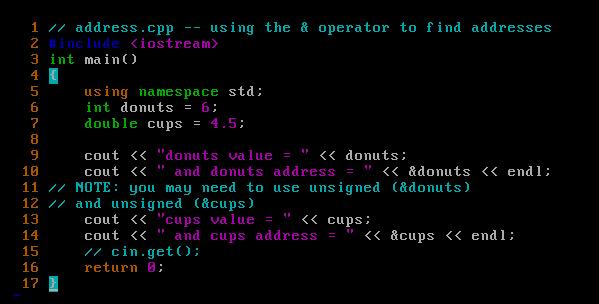
Vim基础回顾
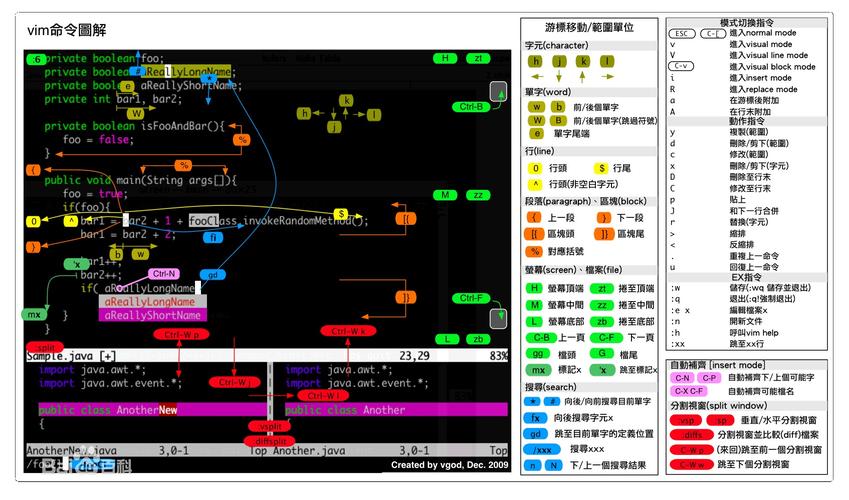
在深入讲解之前,先简单回顾一下Vim的基本操作,Vim是一种高度可配置的文本编辑器,它支持多种模式,包括普通模式(Normal Mode)、插入模式(Insert Mode)、命令行模式(Command-line Mode)等,在普通模式下,你可以执行各种命令来移动光标、删除文本、**粘贴等;而在插入模式下,你可以像使用普通文本编辑器一样输入文本。
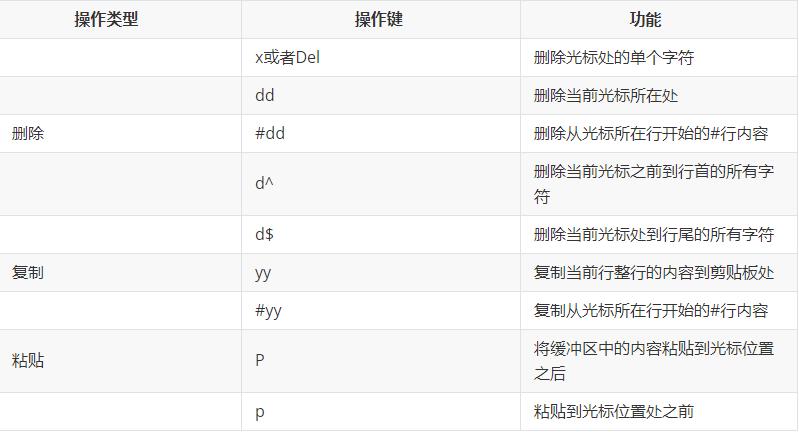
一键清理全部内容的Vim命令
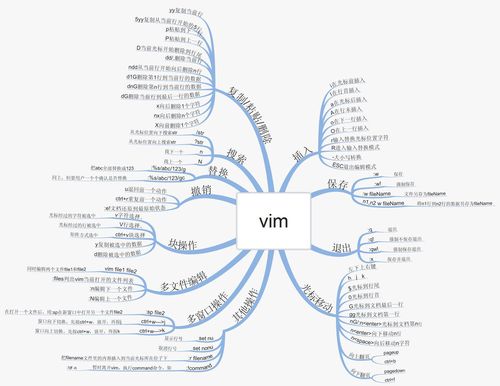
让我们直奔主题,介绍如何在Vim中一键清理文件内的全部内容,这个操作非常简单,只需要在普通模式下执行一个命令即可。
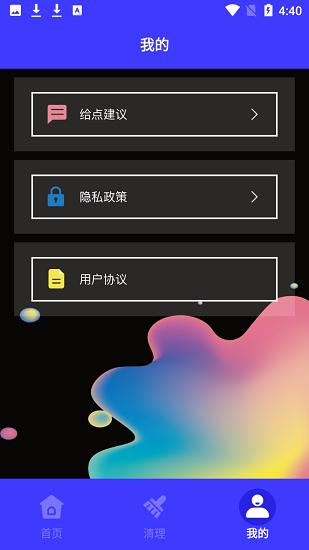
1、打开Vim并加载文件:你需要用Vim打开你想要清理的文件,可以通过在终端中输入vim 文件名来实现。
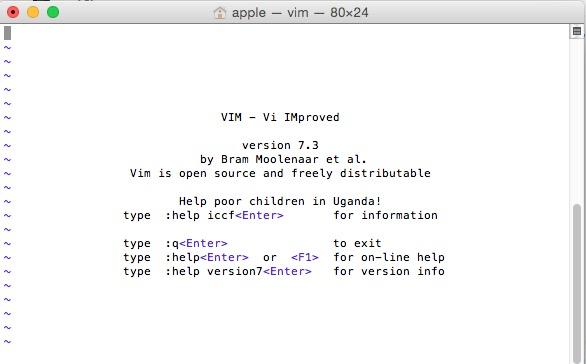
2、进入普通模式:如果Vim打开文件后默认进入了插入模式(这取决于你的Vim配置),你需要先按下Esc键回到普通模式。
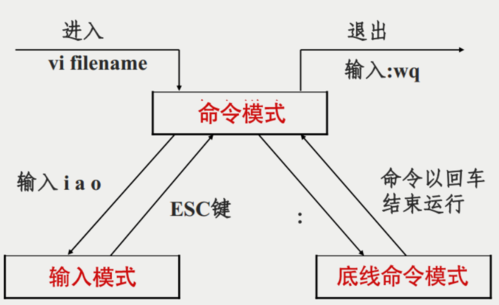
3、执行清理命令:在普通模式下,你可以通过输入:%d(注意是英文冒号和字母d,中间没有空格)并按下Enter键来删除文件中的所有内容,这里的%代表整个文件范围,d是删除命令的缩写。:%d的意思就是删除整个文件的内容。
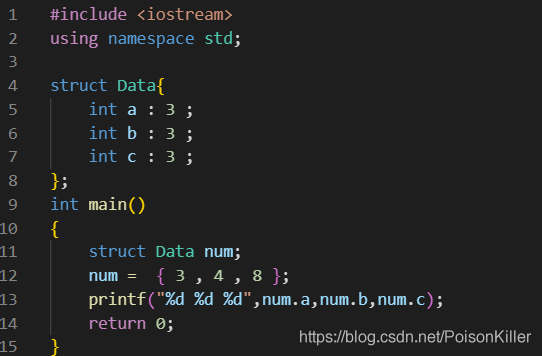
额外技巧:使用Vim的快捷命令
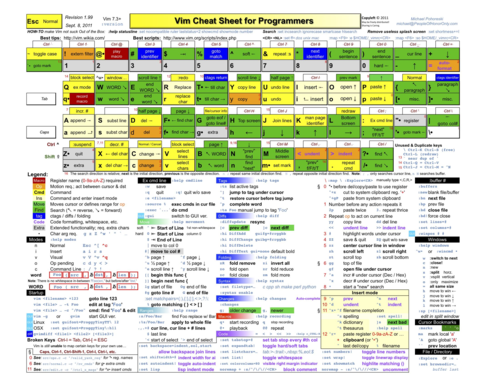
除了上述的:%d命令外,Vim还提供了其他一些快捷方式来达到类似的效果,虽然它们可能不是直接“一键”完成,但同样非常高效。
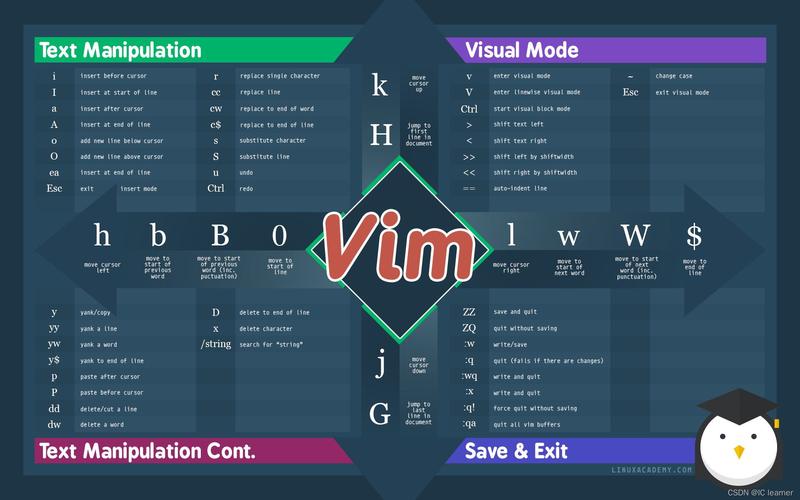
使用ggdG:按下gg将光标移动到文件的第一行,然后按下dG(大写D加小写g)来删除从光标位置到文件末尾的所有内容,由于光标已经在第一行,所以这个命令实际上会删除整个文件的内容。
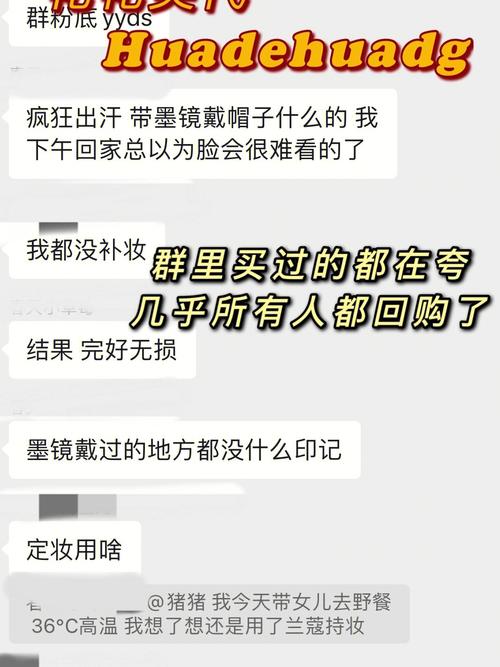
使用1,$d:在Vim的命令行模式下(可以通过输入:进入),输入1,$d并按下Enter键,这里的1,$表示从文件的第一行到最后一行,d是删除命令,这个命令同样会删除整个文件的内容。
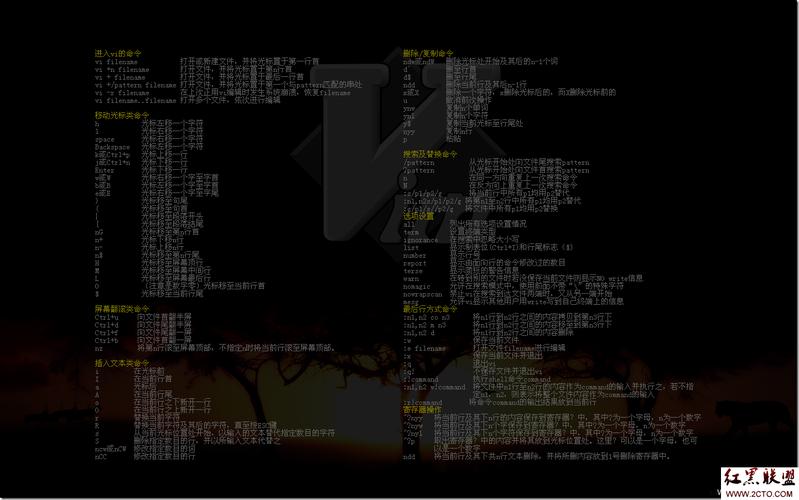
常见问题解答
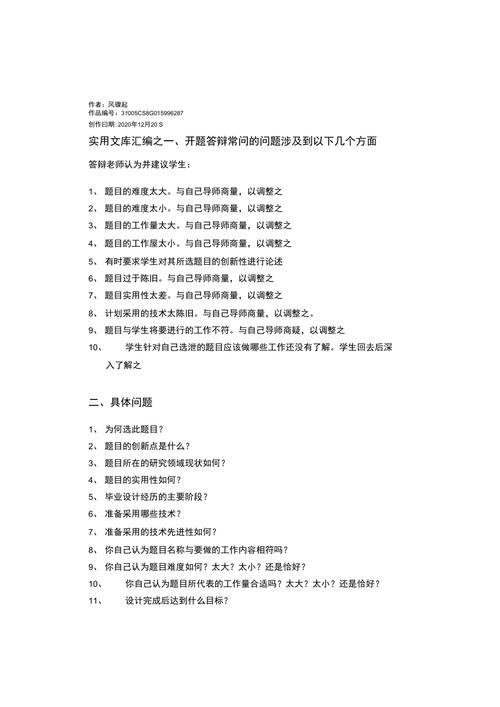
Q:除了:%d,还有哪些Vim命令可以快速清理文件内容?
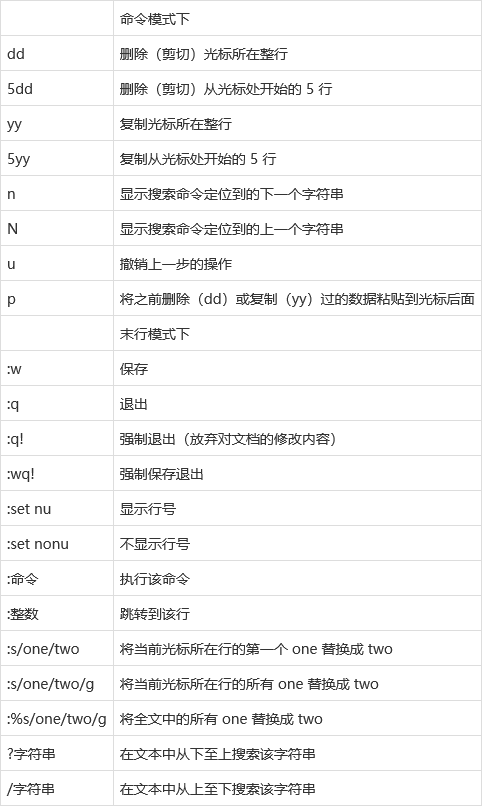
A:除了:%d,还可以使用ggdG或1,$d在Vim中快速清理文件内容。ggdG通过移动光标到文件开头并删除到文件末尾来实现,而1,$d则是在Vim的命令行模式下指定删除范围。
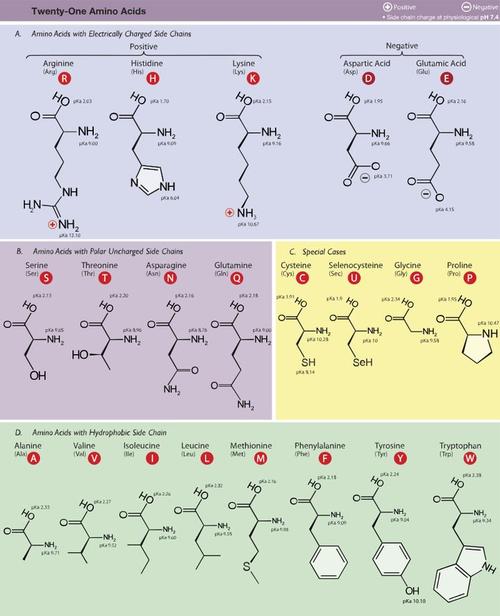
Q:执行这些命令后,如何撤销操作?
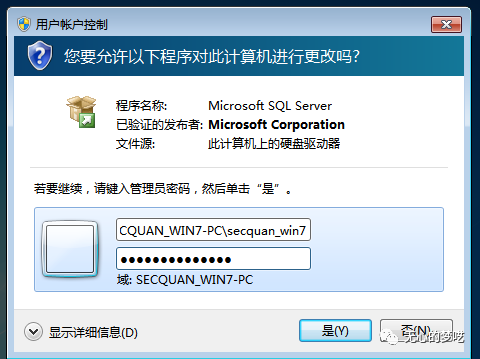
A:在Vim中,你可以通过按下u键来撤销上一次的编辑操作,如果连续多次按下u,可以逐步撤销之前的多个操作,如果你不小心删除了文件内容,可以立即按下u来恢复。
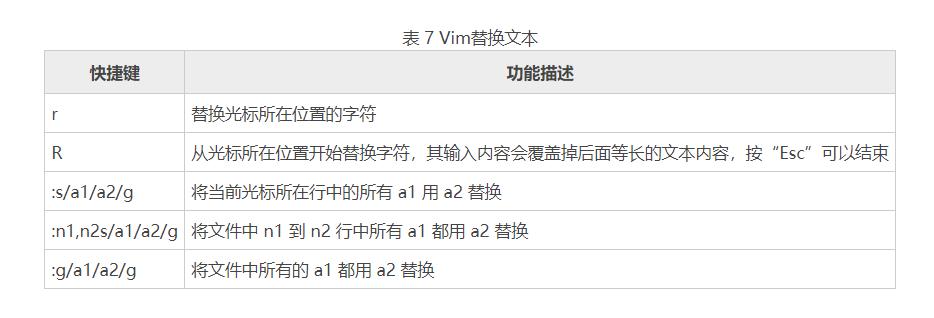
Q:有没有办法在不清除文件内容的情况下,快速清空Vim的显示缓冲区?
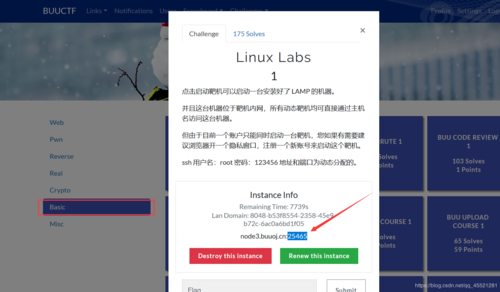
A:如果你只是想清空Vim的显示缓冲区,而不实际删除文件内容,可以尝试使用:e!命令,这个命令会重新加载当前文件,如果文件在外部被修改过,它会显示最新的内容;如果文件没有变化,它也会清空Vim的显示缓冲区,但文件内容本身不会受到影响,不过,这并不是直接清空显示缓冲区的命令,而是重新加载文件的一种方式。

评论已关闭


